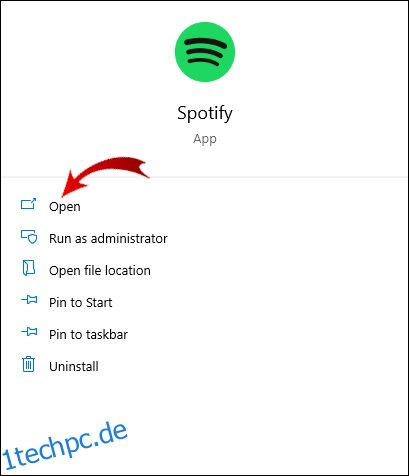Sie können nicht nur zu jeder Zeit und an jedem Ort Musik auf Spotify streamen, sondern auch lokale Dateien zu Ihren Spotify-Wiedergabelisten hinzufügen. Diese einzigartige Funktion macht Spotify zu einer Musik-App, mit der Sie unzählige neue Songs streamen und Ihre Favoriten von Ihrem Computer hinzufügen können, um die perfekte personalisierte Playlist zu erstellen.
Dieser Artikel zeigt Ihnen, wie Sie lokale Songs zu Ihrer Spotify-Bibliothek hinzufügen, egal ob auf Windows 10 oder einem Mac. Sie sehen auch einige häufig gestellte Fragen zu Dingen, die Sie mit lokalen Dateien in Ihrem Spotify-Konto tun können und was nicht.
Inhaltsverzeichnis
So fügen Sie lokale Dateien zu Spotify hinzu
Spotify hat 70 Millionen Titel, wobei jeden Tag neue Songs hochgeladen werden. Aber manchmal ist das gesuchte Stück nicht in der Datenbank verfügbar. Normalerweise ist das bei weniger populären Songs der Fall und solchen, die entweder in anderen Sprachen aufgenommen wurden, alt oder aus rechtlichen Gründen nicht verfügbar sind.
Nicht viele Benutzer sind sich dessen bewusst, aber Sie können Ihre Musik in Ihre Spotify-Bibliothek importieren. Es ist eine großartige Möglichkeit, alle Ihre Tracks an einem Ort zu speichern, wenn man bedenkt, dass Ihr Speicherplatz nicht auf eine bestimmte Anzahl von Songs beschränkt ist. Sie sollten diese Option in Betracht ziehen, wenn die lokalen Dateien alle auf Ihrem Computer gespeichert sind und Sie sie in der mobilen App anhören möchten.
Das Tolle an dieser Funktion ist, dass sie nicht nur Premium-Abonnenten zur Verfügung steht – auch Benutzer mit kostenlosen Konten haben diese Option. Es ist jedoch wichtig zu beachten, dass nur Benutzer mit einem Premium-Konto lokale Dateien in der mobilen App anhören können.
So fügen Sie Spotify auf dem Mac lokale Dateien hinzu
Bevor wir auf die Details eingehen, beachten Sie, dass Sie dies nur in der Desktop-App tun können. Spotify erlaubt Ihnen nicht, lokale Songs auf den Webplayer hochzuladen.
Auf der anderen Seite müssen macOS-Benutzer noch ein paar Schritte ausführen. Um lokale Dateien zu Ihrer Spotify-Bibliothek auf Ihrem Mac hinzuzufügen, müssen Sie sie aktivieren.
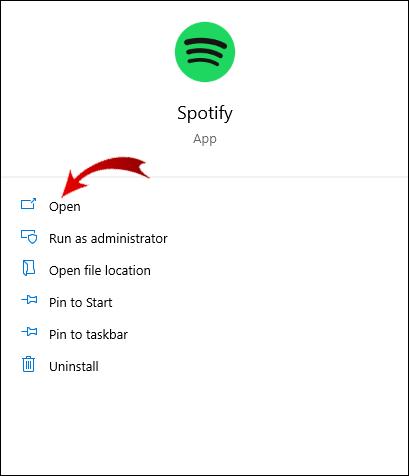
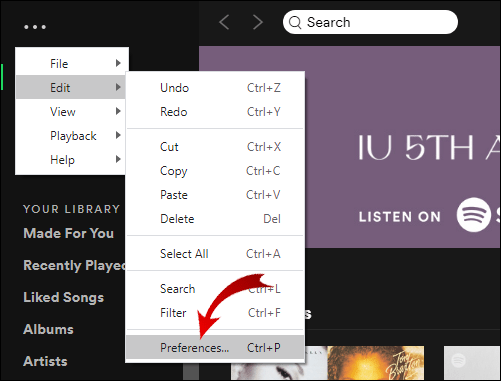
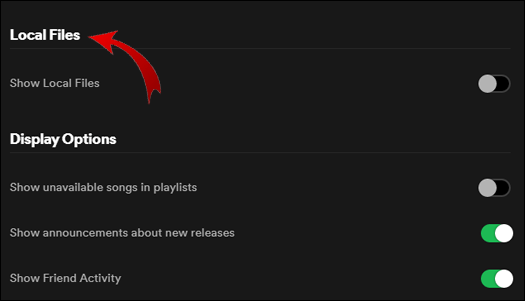

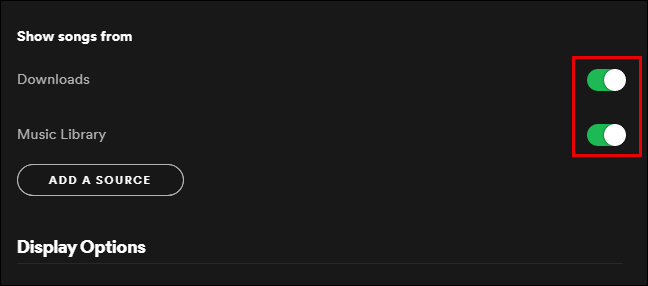
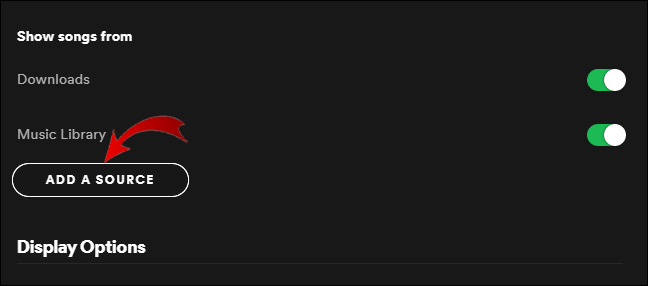
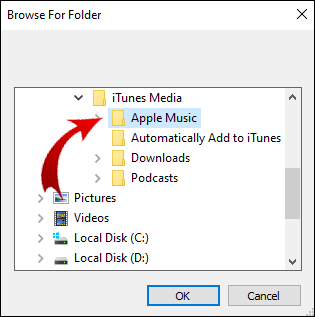
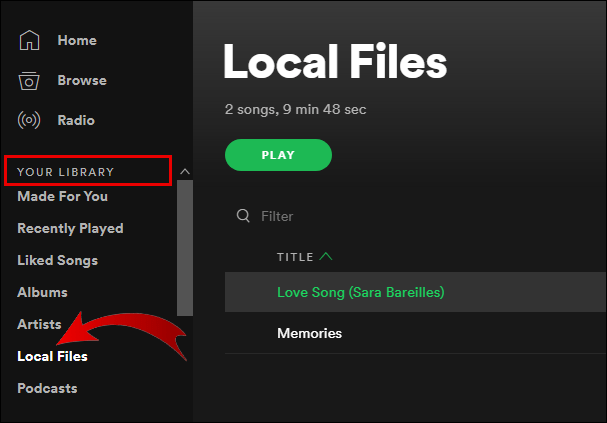
Denken Sie daran, dass sich die lokalen Dateien, die Sie Ihrer Spotify-Bibliothek hinzufügen möchten, auf dem Computer oder einem daran angeschlossenen USB-Laufwerk oder -Stick befinden müssen. Um den Vorgang zu vereinfachen, stellen Sie sicher, dass Sie zuerst alles herunterladen und alle Melodien in einem Ordner speichern. Sobald die lokalen Dateien zu Ihren Spotify-Wiedergabelisten hinzugefügt wurden, können Sie sie wie jeden anderen Song anhören.
Hinweis: Sie können nur MP3-, MP4- und M4P-Dateien einfügen.
So fügen Sie Spotify unter Windows lokale Dateien hinzu
Unter Windows führt Spotify einen Scan aller Ihrer Musikordner durch, sobald Sie die App installieren. Wenn sich Ihre Musikdateien jedoch in verstreuten Ordnern befinden, wird Spotify sie wahrscheinlich nicht alle finden.
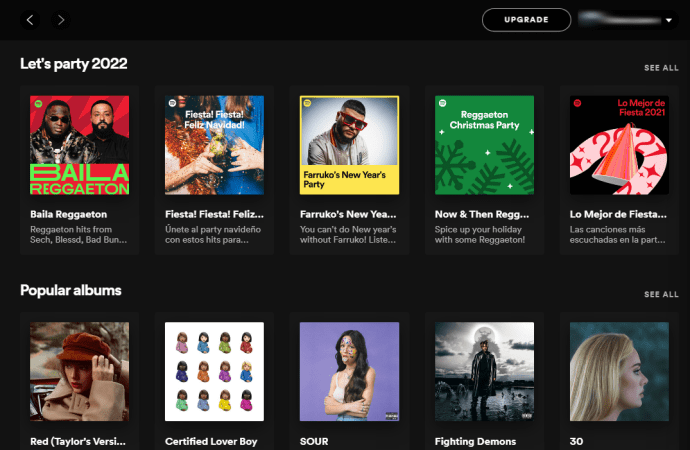
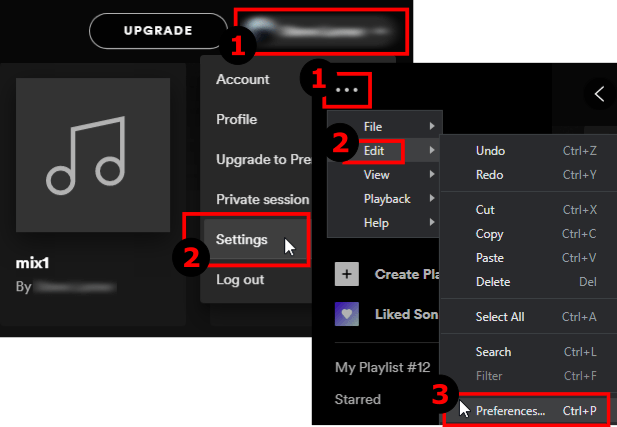
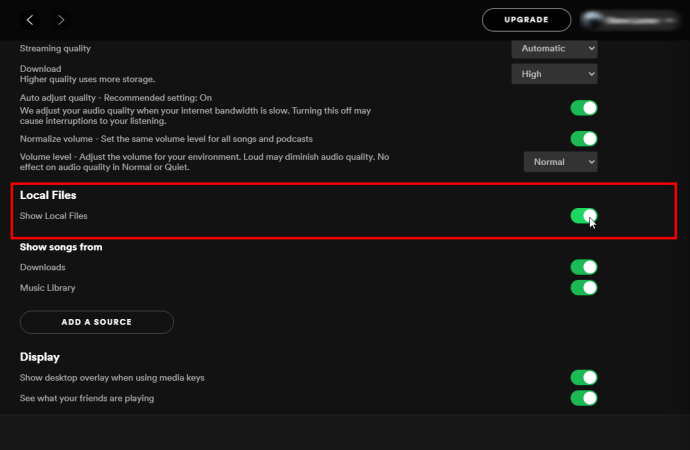
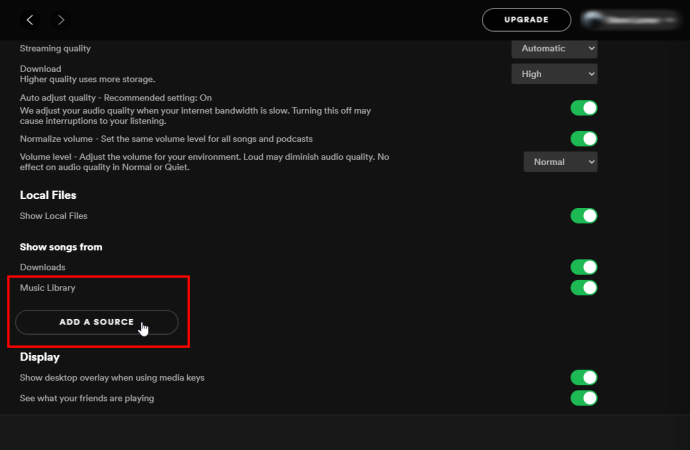
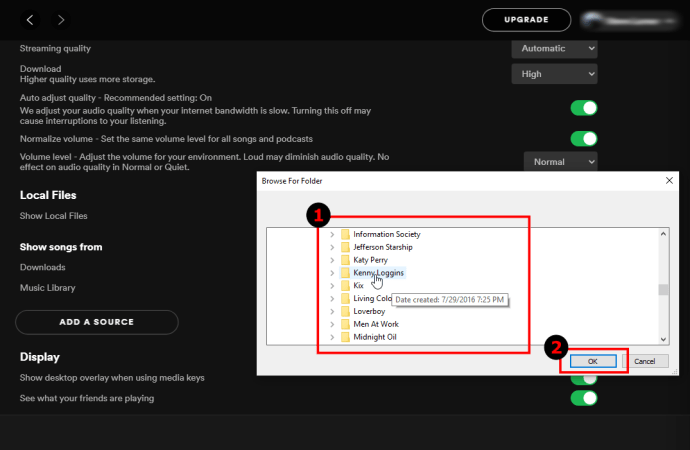
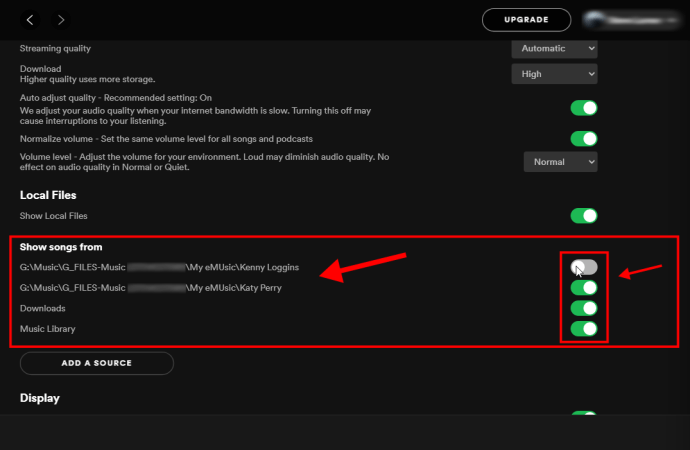
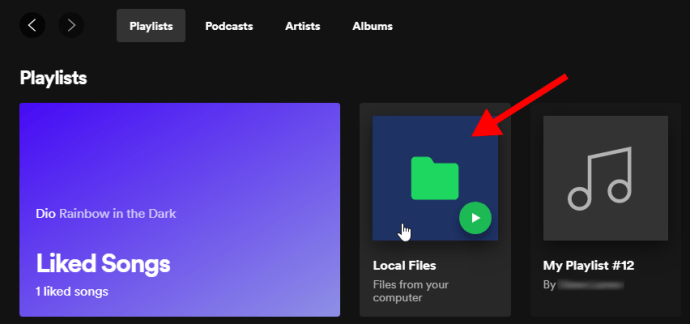
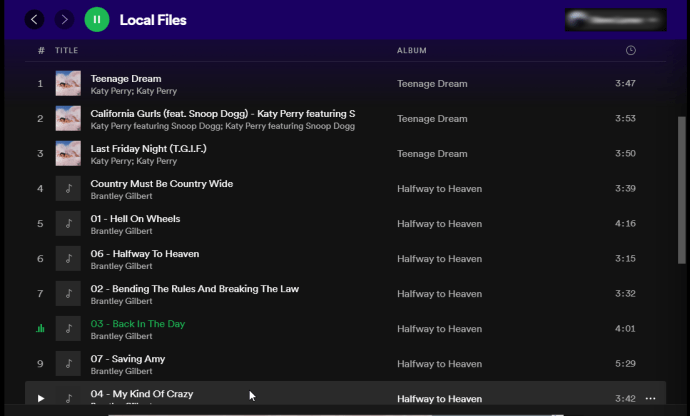
So übertragen Sie Songs von iTunes auf Spotify
Wenn Sie Ihre Musik von Apple Music/iTunes auf Spotify und nicht in einen bestimmten Ordner auf Ihrem Computer hochladen möchten, gehen Sie wie folgt vor:
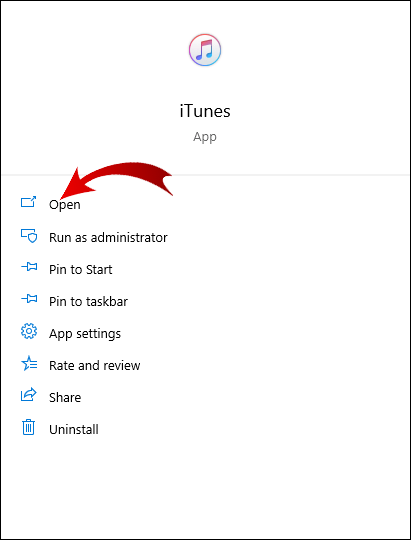
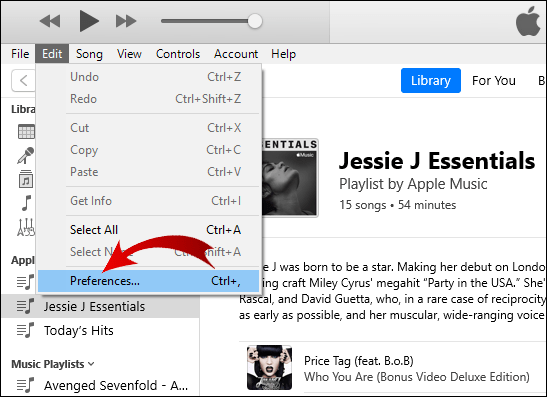
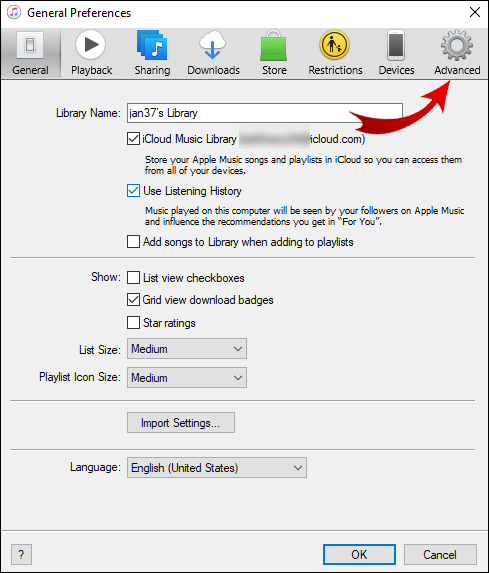
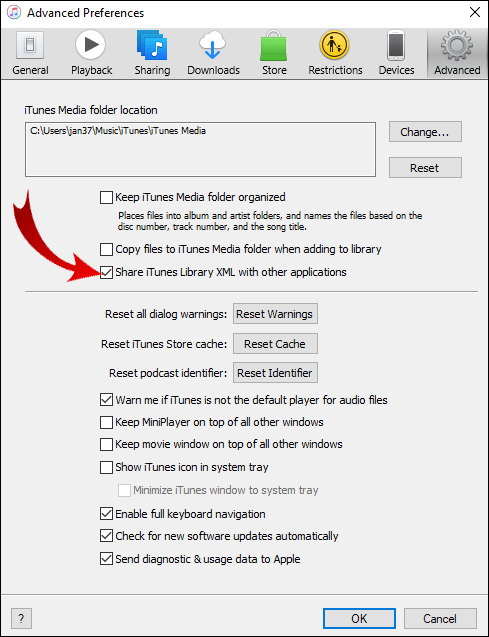
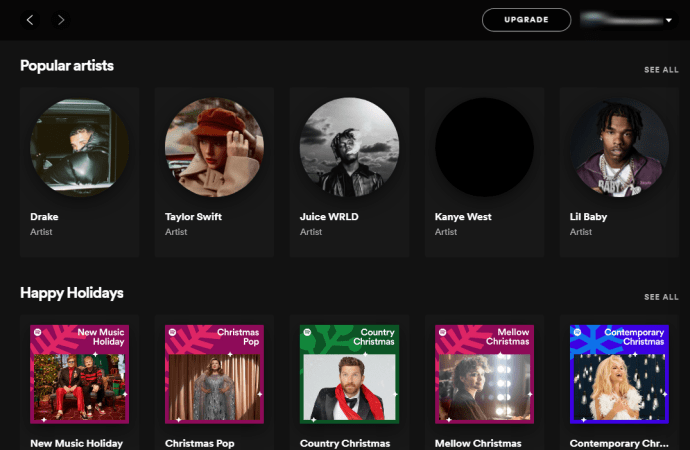
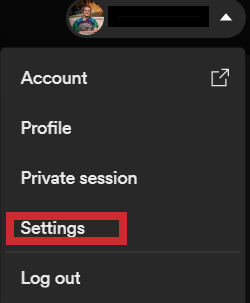
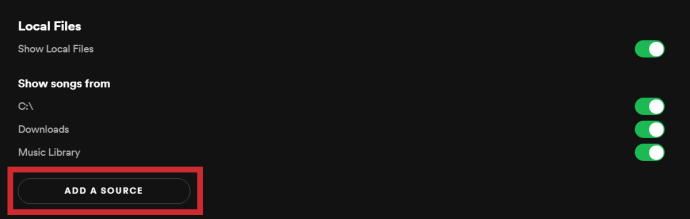

So greifen Sie auf Mobilgeräten auf lokale Dateien zu
Auch wenn Sie keine Musik von Ihrem Smartphone oder Tablet hinzufügen können, können Sie von Ihrem PC auf Ihrem Mobilgerät auf die Titel zugreifen, die Sie zu Spotify hinzugefügt haben, solange Sie über ein Premium-Konto verfügen. Wenn Sie ein kostenloses Spotify-Konto haben, können Sie nur lokale Dateien auf Ihrem Computer hinzufügen und anhören. Mit einem kostenlosen Konto erscheinen deine Titel weiterhin auf deinem Handy, aber du kannst sie nicht abspielen.
So greifen Sie auf lokale Dateien auf Spotify auf Android zu
Wenn Sie lokale Dateien in Ihrer mobilen App anhören möchten, müssen Sie sie dennoch über Ihren Computer einfügen, indem Sie die im vorherigen Abschnitt beschriebenen Schritte ausführen. Nachdem Sie die lokalen Musikdateien in eine neue Wiedergabeliste verschoben haben, gehen Sie folgendermaßen vor:
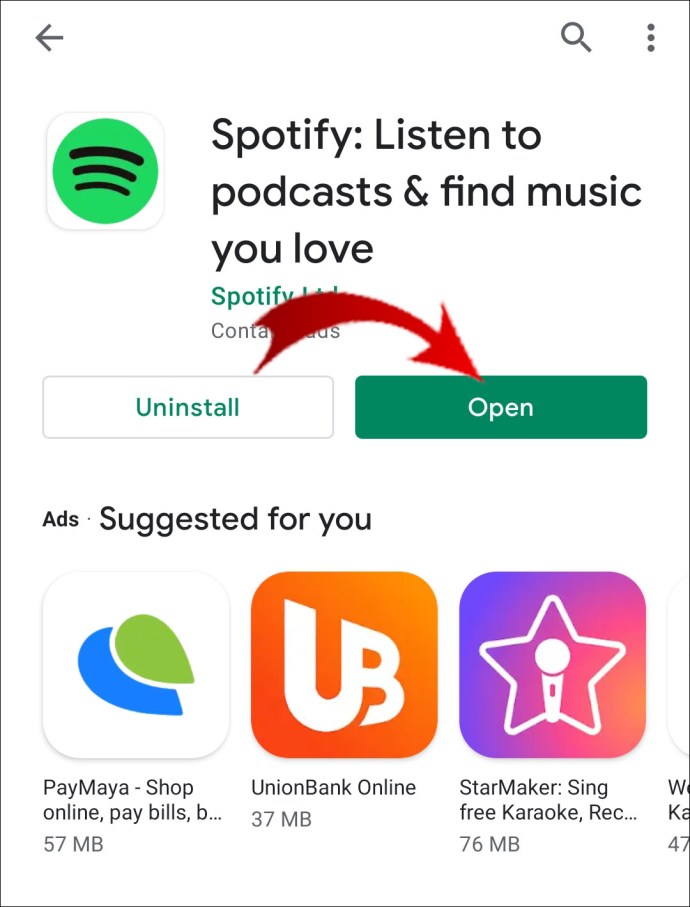
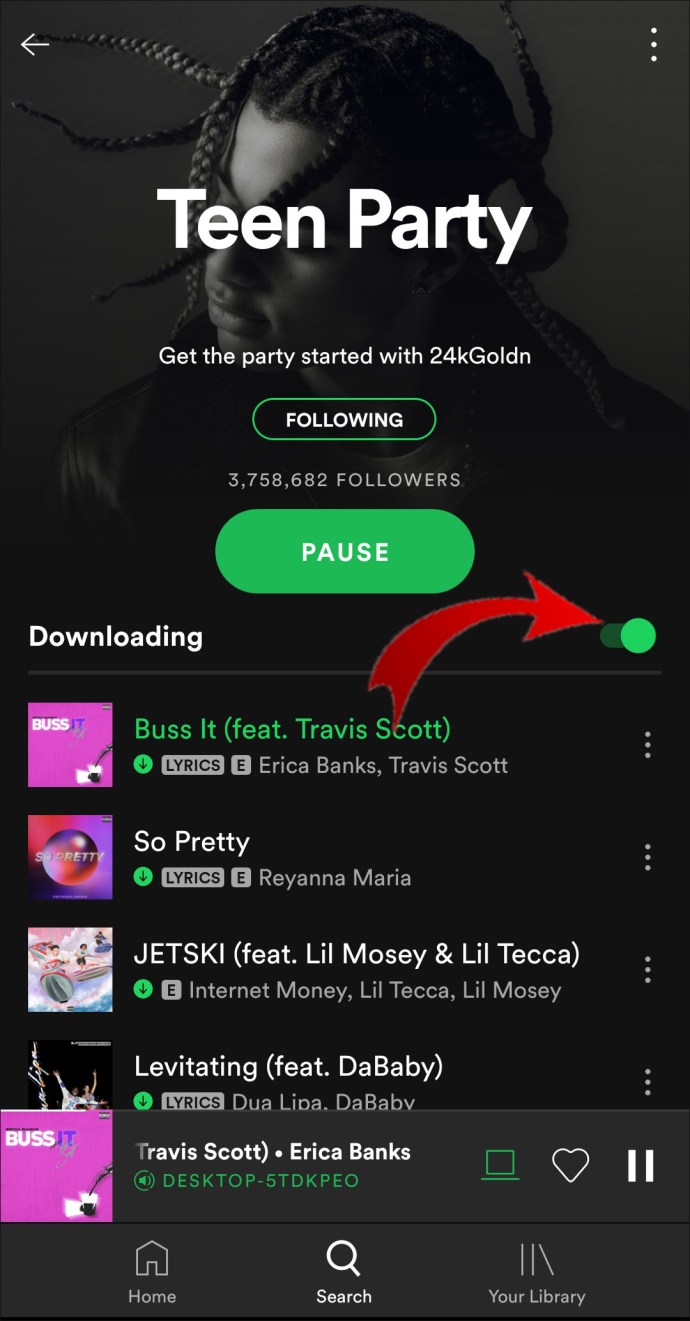
Jetzt können Sie sich die lokalen Dateien frei anhören.
Hinweis: Sowohl Ihr Telefon als auch Ihr Computer müssen mit demselben Wi-Fi-Netzwerk verbunden sein.
So greifen Sie auf lokalen Dateien auf Spotify auf dem iPhone zu
Auch hier können Sie lokale Dateien nicht direkt von Ihrem Telefon hinzufügen, da Sie sie nur als Premium-Benutzer anhören können. Der Zugriff auf die lokalen Songs auf einem iPhone umfasst einige zusätzliche Schritte:
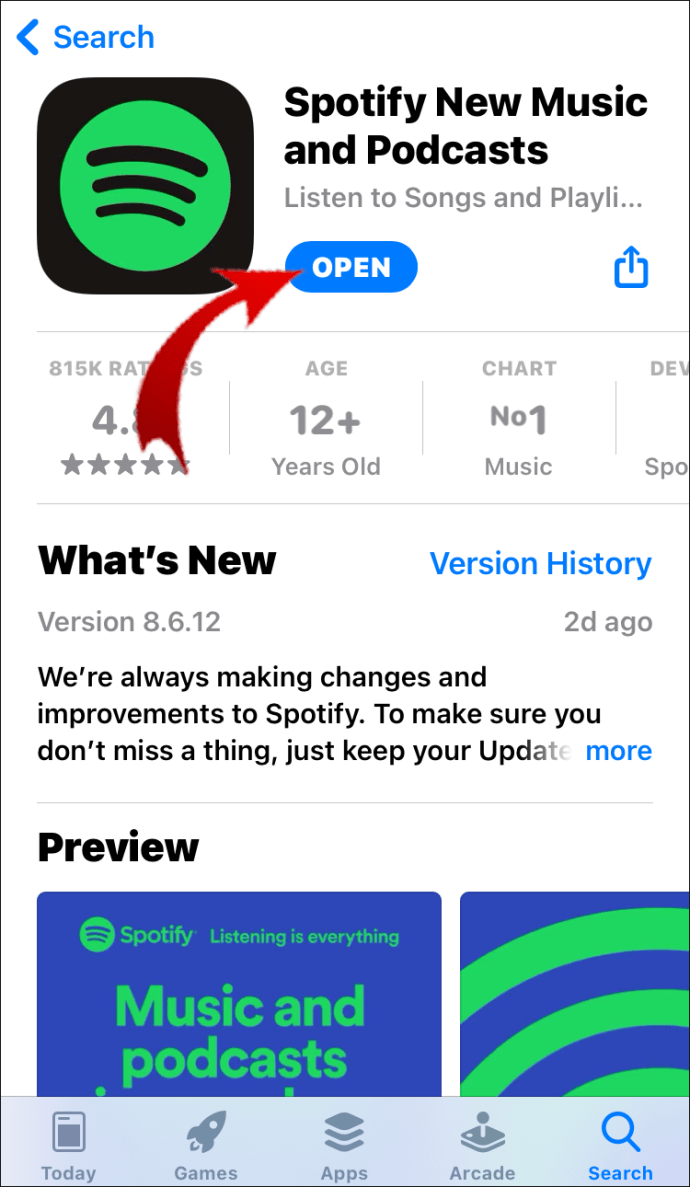
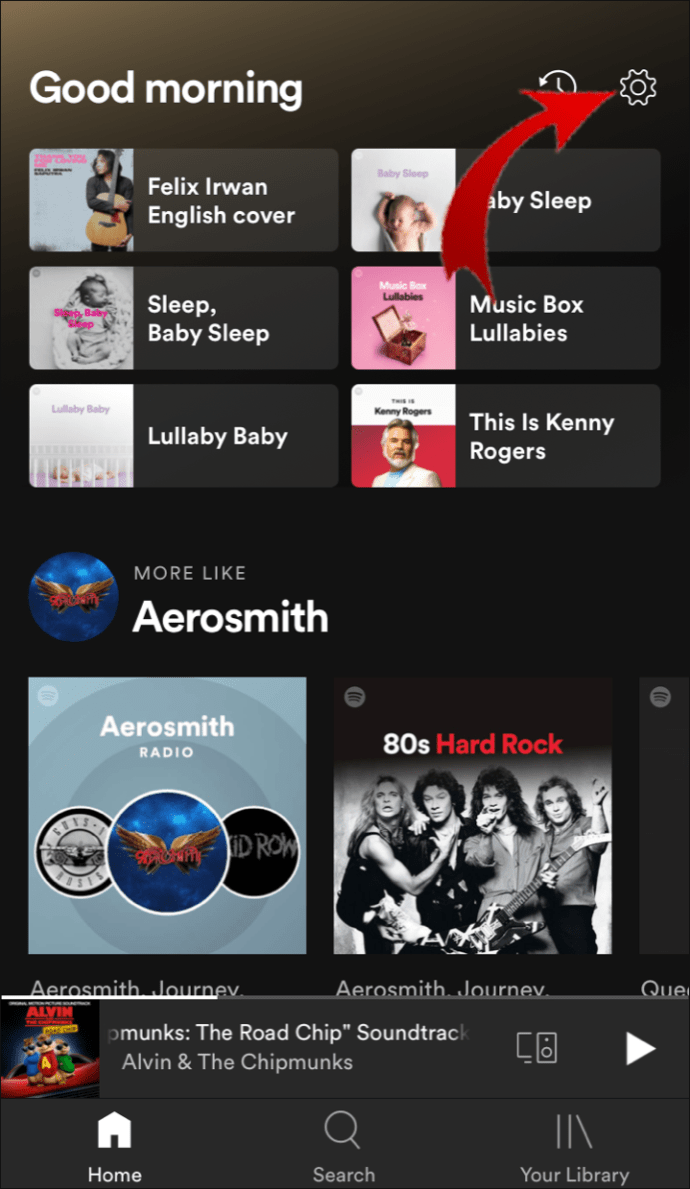
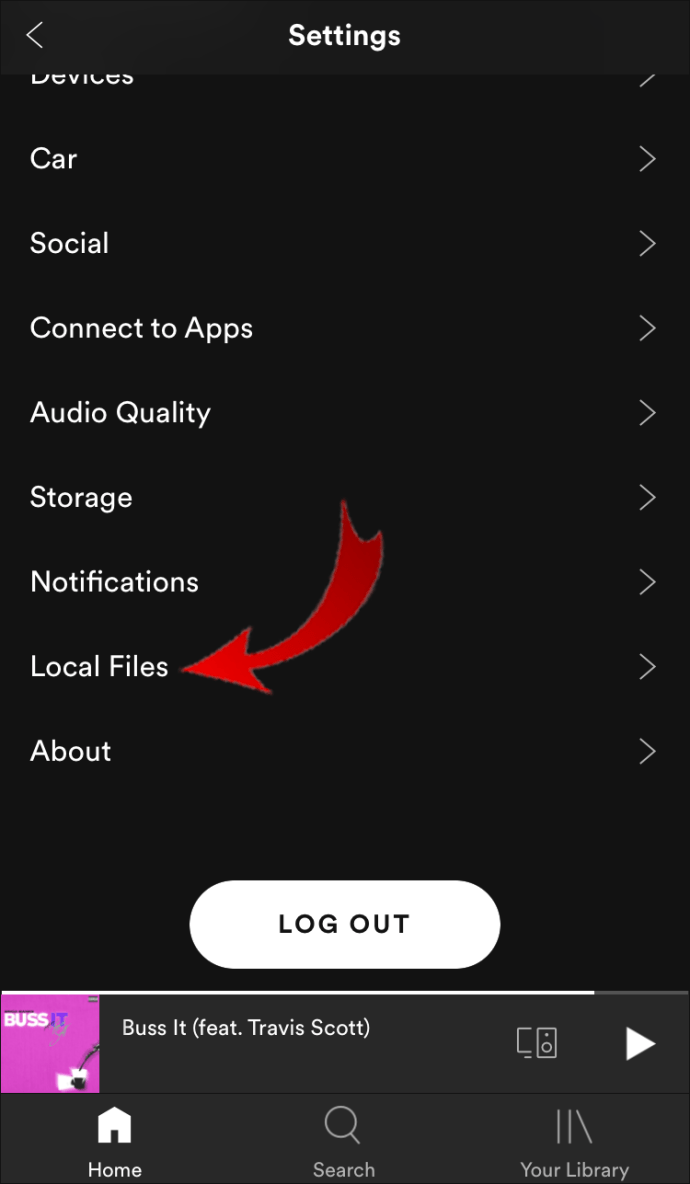
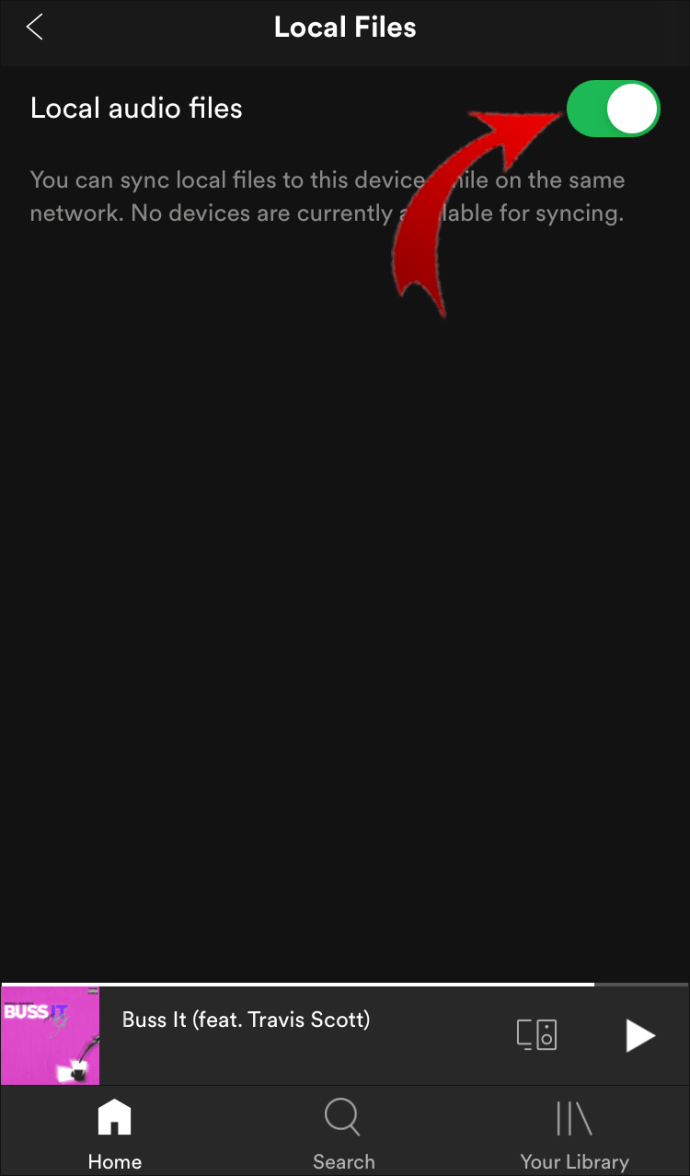
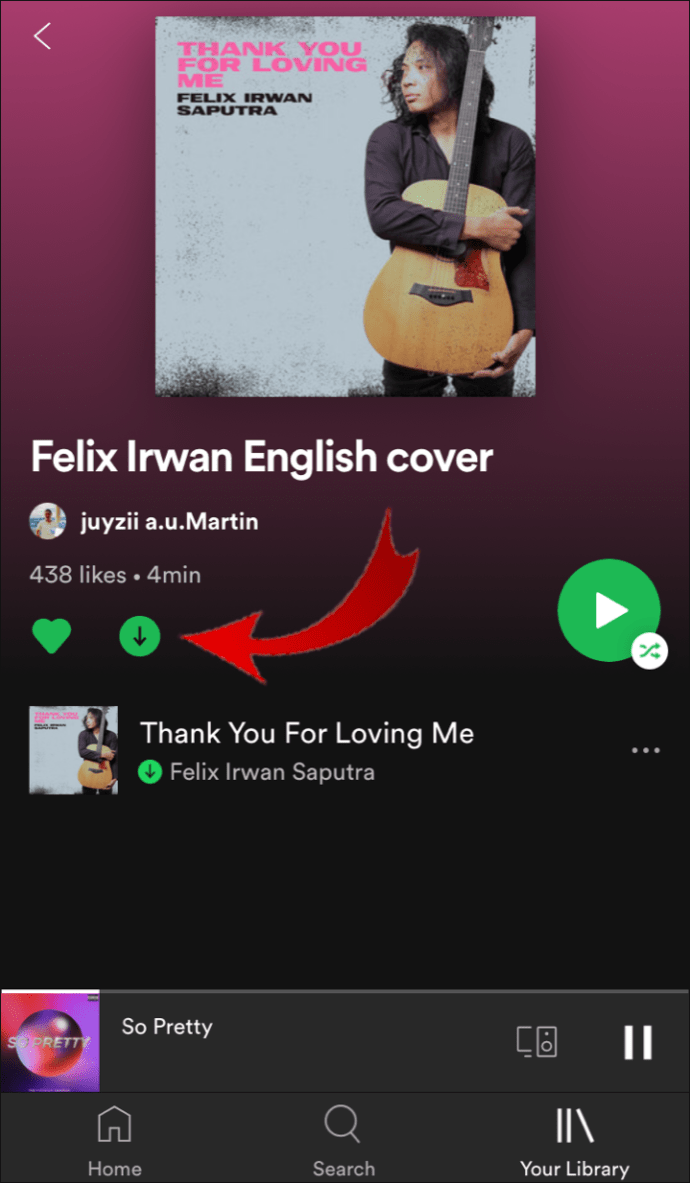
Wie behebt man lokale Dateien, die auf Spotify nicht auf dem Telefon angezeigt werden?
Auch wenn Sie alle Schritte korrekt befolgt haben, können Sie dennoch auf einige Probleme stoßen. Falls die hinzugefügten lokalen Dateien nicht in Ihrer Spotify-Bibliothek auf Ihrem Telefon angezeigt werden, stellen Sie Folgendes sicher:
- Ihr Mobilgerät und Ihr Computer sind mit demselben Wi-Fi-Netzwerk verbunden.
- Ihre Spotify-App wird auf allen Ihren Geräten aktualisiert.
- Sie verwenden dasselbe Spotify-Konto.
- Alle Ihre Geräte sind auf dem neuesten Stand.
- Sie haben Ihre lokalen Dateien in Ihrer Desktop-App aktiviert.
Weitere häufig gestellte Fragen
Was ist eine lokale Datei auf Spotify?
Lokale Dateien sind Medien, die auf Ihrem Computer gespeichert sind. Es ist wichtig zu beachten, dass die einzigen lokalen Dateien, die Sie Ihrer Spotify-Bibliothek hinzufügen können, Songs sind. Allerdings unterstützt Spotify nicht alle Dateitypen.
Spotify akzeptiert Dateien mit den folgenden Erweiterungen: .mp3, .m4a, .m4r und .m4p.
Hinweis: M4p-Dateien, die Videos enthalten, sind nicht zulässig.
Dateiformate, die nicht unterstützt werden (aber von Ihnen konvertiert werden können) sind FLAC-Dateien (m4A) und andere verlustfreie Formate.
Wenn Sie Ihre lokalen Dateien immer noch nicht finden können, vergewissern Sie sich, dass Sie keine Filter in Ihren Wiedergabelisten aktiviert haben. Stellen Sie außerdem sicher, dass Sie das richtige Konto verwenden. Um einen Song in Ihrer Spotify-Bibliothek zu finden, gehen Sie zur Suchleiste und geben Sie ihn ein.
Hinweis: Spotify erlaubt Ihnen nicht, lokale oder aus illegalen Quellen stammende Songs hochzuladen.
Hören Sie all Ihre Musik auf Spotify
Jetzt haben Sie gelernt, wie Sie lokale Dateien zu Ihrer Spotify-Bibliothek hinzufügen, wie Sie die lokalen Dateien in Ihrer mobilen App abspielen und viele weitere Tricks. Es gibt eine Menge Optionen, die Spotify zu bieten hat, und wenn Sie erst einmal alles herausgefunden haben, wird das Musikhören zu einem noch besseren Erlebnis. Indem Sie jeden Tag neue, auf Spotify hochgeladene Melodien mit Ihren eigenen lokalen Songs kombinieren, können Sie die persönlichsten Wiedergabelisten aller Zeiten erstellen.
Haben Sie jemals lokale Songs auf Spotify hinzugefügt? Haben Sie die in diesem Artikel beschriebenen Anweisungen verwendet? Lassen Sie es uns im Kommentarbereich unten wissen.